小米手机打印
手机打印功能为用户带来了极大的便利,以下是关于小米手机打印的详细内容:

开启系统打印服务
- 操作步骤
- 打开手机中的【设置】App。
- 进入【设置】页面后,点击【连接与共享】选项。
- 在【连接与共享】页面中,点击【打印】选项。
- 进入【打印】页面后,点击【系统打印服务】右侧的开关,将其开启,开启后,下方会显示正在搜索打印机。
- 注意事项
- 确保手机系统版本支持该功能,一般为较新的MIUI版本,若系统版本过低,可能无法找到相关设置选项,可考虑升级系统。
- 开启过程中若遇到网络问题,可能导致搜索打印机失败,确保手机与路由器连接正常,可尝试重启手机和路由器。
连接打印机
- Wi-Fi连接
- 打印机设置:先将打印机连接到Wi-Fi网络,一般通过打印机的控制面板操作,进入网络设置界面,选择Wi-Fi连接方式,输入Wi-Fi密码进行连接。
- 手机操作:在小米手机的设置菜单中找到“Wi-Fi”选项,检查Wi-Fi连接状态,确保与打印机处于同一Wi-Fi网络下,在已连接的Wi-Fi设备列表中,找到打印机并选择进行连接,连接成功后,即可通过小米手机的打印功能发送打印任务。
- USB连接(部分打印机支持):使用USB数据线将小米手机与打印机连接,连接后,手机会自动识别打印机并安装相应的驱动程序(若没有自动安装,可前往小米应用商店下载对应的打印驱动应用),安装完成后,即可在手机打印设置中选择该USB打印机进行打印。
- 蓝牙连接(部分打印机支持):打开小米手机的蓝牙功能,同时打开打印机的蓝牙功能,使其处于可被发现状态,在手机上搜索蓝牙设备,找到对应的打印机并进行配对连接,配对成功后,可在手机打印设置中选择蓝牙打印机进行打印。
使用打印应用
- 小米打印App
- 功能介绍:由北京小米科技有限责任公司携手上海汉图科技有限公司共同开发,可同时添加多台不同型号的小米或米家打印机,提供海量学习模块、专项练习名校试卷等丰富资源,还支持快捷团队管理,实现团队办公打印自由,并且能支持打印机新品,设备共享全家可用,智能扫描精细算法可转为超高清PDF文件。
- 操作方法:在小米应用商店中搜索“小米打印”应用并下载安装,打开应用后,按照提示添加打印机,可通过扫描打印机二维码或手动输入打印机信息等方式进行添加,添加完成后,即可在应用中选择文档、图片等进行打印,还可以对打印参数如纸张大小、打印份数、双面打印等进行设置。
- WPS Office等办公应用(以WPS为例)
- 功能介绍:WPS Office是一款常用的办公软件,在小米手机上安装后,可直接使用其打印功能,它支持多种文档格式的编辑和打印,如Word、Excel、PPT等,还能进行文档的排版、校对等操作,方便用户在打印前对文档进行处理。
- 操作方法:打开WPS Office应用,打开需要打印的文档,点击文档工具栏中的“文件”选项,选择“打印”功能,在打印设置界面中,选择已连接的小米打印机,设置打印参数,如打印范围、页码、份数等,然后点击“打印”按钮即可开始打印。
常见问题及解决方法
- 打印机无法连接
- 检查网络:确保手机和打印机连接在同一Wi-Fi网络下,且网络信号稳定,可尝试重启路由器和手机,重新连接网络。
- 检查打印机状态:确认打印机处于开机状态,且无卡纸、缺墨等故障,有些打印机可能需要在控制面板上进行一些设置才能被手机正常连接,可参考打印机的用户手册。
- 重新安装驱动:如果是通过USB或蓝牙连接出现问题,可尝试重新安装打印机驱动程序或重新配对蓝牙设备。
- 打印效果不佳
- 检查墨盒或硒鼓:如果打印出来的文档字迹模糊、颜色浅或有缺失,可能是墨盒或硒鼓墨水不足或损坏,及时更换墨盒或硒鼓,确保其质量良好。
- 调整打印参数:在打印设置中,检查纸张类型、打印质量等参数是否设置正确,如果选择了普通纸张却设置了高质量的打印模式,可能会导致墨水消耗过快且打印效果不理想,根据实际使用的纸张类型和需求,合理调整打印参数。
- 清洁打印机:长时间使用后,打印机内部可能会积累灰尘或墨渍,影响打印效果,可按照打印机的用户手册进行清洁操作,如清洗喷头、擦拭搓纸轮等。
打印技巧与注意事项
- 打印文档格式:小米手机支持多种格式的文档打印,常见的如PDF、DOC、XLS、PPT等,但不同格式的文档可能在排版和打印效果上会有所差异,建议在打印前先在手机或电脑上预览文档,确保排版正确无误。
- 照片打印:如果需要打印手机中的照片,可在相册中选择照片,然后点击分享按钮,选择打印选项,在打印照片时,可设置照片的尺寸、纸张类型、打印质量等参数,以获得更好的打印效果,注意照片的分辨率,分辨率越高,打印出来的照片越清晰。
- 节省墨水和纸张:在打印时,可根据实际需要选择合适的打印参数,如减少不必要的彩色打印,尽量使用双面打印等,以节省墨水和纸张,在打印前仔细核对文档内容,避免因错误打印而浪费资源。
适用场景
- 家庭作业打印:家长可以使用小米手机连接家中的打印机,为孩子打印学习资料、作业试卷等,方便快捷,无需再使用电脑操作。
- 办公文档打印:在办公室或外出办公时,小米手机可以随时随地连接打印机,打印重要的合同、报告、会议资料等,提高工作效率。
- 照片打印:旅行归来或日常生活中,可将手机中的照片打印出来,制作成相册或装饰房间,记录美好瞬间。
对比其他手机打印方式的优势
- 与苹果AirPrint对比:小米手机打印在对小米生态链产品的适配性上更具优势,能够更好地发挥小米打印机的特色功能,而苹果AirPrint虽然在使用上较为便捷,但对于非苹果品牌的打印机支持有限,且在一些个性化打印设置方面可能不如小米打印应用丰富。
- 与其他安卓手机通用打印方式对比:小米手机通过自身的系统打印服务和专属打印应用,实现了更简洁、高效的打印体验,其他安卓手机可能需要安装各种第三方打印应用,且在打印机的兼容性和稳定性方面可能不如小米手机,小米的打印应用还提供了一些特色功能,如团队管理、设备共享等,更适合家庭和团队使用。
FAQs
小米手机连接打印机时一直显示搜索中怎么办? 答:首先检查手机和打印机是否处于同一Wi-Fi网络下,且网络信号良好,若网络正常,可尝试重启手机和打印机,然后再次搜索,若仍然不行,可检查打印机的网络设置是否正确,确保其开启了网络发现功能,还可尝试在手机的打印设置中手动添加打印机,输入打印机的IP地址等信息进行连接。

小米手机打印出来的文件有重影是怎么回事? 答:可能是打印机的喷头或激光组件有问题,需要清洁或维修,对于喷墨打印机,可在打印机的维护菜单中选择喷头清洗功能进行清洗;对于激光打印机,可检查硒鼓是否安装正确或是否需要更换。

版权声明:本文由环云手机汇 - 聚焦全球新机与行业动态!发布,如需转载请注明出处。



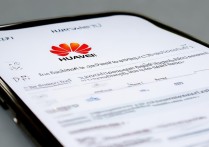

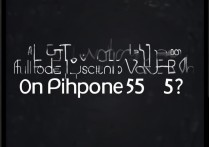






 冀ICP备2021017634号-5
冀ICP备2021017634号-5
 冀公网安备13062802000102号
冀公网安备13062802000102号